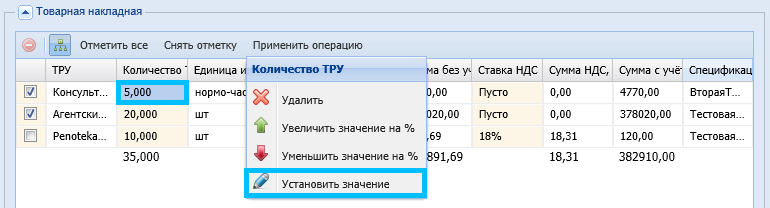Утративший силу
Подписание документа доступно лишь после согласования (см. СТО МИ пользователя «Папир: Электронные документы).
Процесс выгрузки электронных документов в учетную систему 1С описан в СТО МИ пользователя «Папир: Электронные документы», раздел "Выгрузка документов в 1С", и СТО МИ пользователя «Интеграция с облачной СЭД Папир» разделы «Реализация товаров и услуг» и «Поступление товаров и услуг».
Накладную можно выгрузить в систему 1С в любом статусе, кроме «Черновик». После первой ручной выгрузки документ будет автоматически выгружаться в 1С каждый раз при смене статуса документа или при редактировании документа.
«Поступление товаров и услуг» не будет создано, пока документ не будет выгружен в статусе «Действует» или «Действует (вручную)».
Если Поставщик и Плательщик ведут учет в 1С (критерии для определения того, что организация ведет учет в 1С см. в СТО МИ пользователя «Интеграция с облачной СЭД Папир» раздел «Выгрузка из системы Papir в 1С: Бухгалтерия»), то в учетной системе 1С: Бухгалтерия создается документ «Реализация товаров и услуг» с видом операции «Продажа».
Если Поставщик не ведет учет в 1С, то в учетной системе 1С: Бухгалтерия создается документ «Поступление товаров и услуг» с видом операции «Покупка, комиссия».
«Поступление товаров и услуг» или «Реализация товаров и услуг» не будут созданы, пока документ не будет выгружен в статусе «Действует» или «Действует (вручную)».
Если Поставщик и Плательщик не ведут учет в 1С, то при нажатии на кнопку «Экспорт в 1С» возвращается ошибка.
С 27.07.2016г. в СЭД Папир отключено создание Товарной накладной (редакция 1) как самостоятельного или дочернего документа, а также возможность выгрузки в 1С: Бухгалтерия.
Товарная накладная (ТОРГ-12) применяется для оформления продажи (отпуска) товарно-материальных ценностей сторонней организации.
При создании товарной накладной как дочернего документа к договору из всех документов с типом «Спецификация» со статусом «Действует» для данного договора формируется Объём Поставки в виде таблицы, содержащей ТРУ, количество, цену, ставку НДС, код строки спецификации (из 1С).
Если в нескольких спецификациях содержатся одинаковые ТРУ, но имеющие разные коды строк спецификации (1С), то в объеме поставки формируется несколько строк.
Из Объёма Поставки исключается выполненный объём, т.е. ТРУ, учтённые в созданных для данного договора документах с типом «Товарная накладная», статус которых не равен «Отменена».
Название поля | Примечания |
Электронный документ | |
Номер | – номер товарной накладной, |
Дата создания | – автоматически текущая дата, можно изменить, |
Общая информация по товарной накладной | |
Учитывать НДС | – учитывать ли при формировании документа НДС. По умолчанию НДС учитывается. Если галочка не установлена, то в строках ТРУ при выборе ТРУ будет автоматически установлена ставка «Без НДС», |
Основание | – наименование и реквизиты договора, который служит основанием для отгрузки товаров, для дочернего документа заполняется автоматически, доступно для редактирования |
Поставщик | |
Наименование | – юридическое лицо, на которое будет записана данная продажа, для дочернего документа автоматически заполняется организацией-поставщиком из договора, доступно для редактирования |
Счет | – расчетный счет юридического лица поставщика, |
Руководитель | – выбирается уполномоченное лицо; после выбора автоматически должны заполниться поля «Должность» и «Документ-основание». |
Должность | |
Документ-основание | |
Главный бухгалтер | – выбирается уполномоченное лицо; после выбора автоматически должны заполниться поля «Должность» и «Документ-основание». |
Должность | |
Документ-основание | |
Материально-ответственное лицо | – выбирается уполномоченное лицо; после выбора автоматически должны заполниться поля «Должность» и «Документ-основание». |
Должность | |
Документ-основание | |
Плательщик | |
Наименование | – юридическое лицо, оплачивающее товар, для дочернего документа автоматически заполняется организацией-покупателем из договора, доступно для редактирования |
Счет | – расчетный счет плательщика, |
Материально-ответственное лицо | – выбирается ФИО уполномоченного лица; после выбора автоматически должны заполниться поля «Должность» и «Документ-основание». |
Должность | |
Документ-основание | |
Грузополучатель | |
Наименование | – выбор юридического лица, по умолчанию соответствует покупателю, но доступен выбор иного варианта; |
Счет | – расчетный счет грузополучателя; |
Материально-ответственное лицо | – указывается ФИО уполномоченного лица, принимающего товар; после выбора автоматически должны заполниться поля «Должность» и «Документ-основание». |
Должность | |
Документ-основание | |
Грузоотправитель | |
Наименование | – выбор юридического лица, по умолчанию соответствует поставщику, но доступен выбор иного варианта; |
Счет | – расчетный счет грузоотправителя; |
Материально-ответственное лицо | – указывается ФИО уполномоченного лица, разрешившего отпуск товара; после выбора автоматически должны заполниться поля «Должность» и «Документ-основание». |
Должность | |
Документ-основание | |
Товарная накладная – перечень номенклатуры отгружаемых товаров | |
ТРУ | – «ТРУ», «Количество» и «Ставка НДС» заполняются пользователем, после подбора ТРУ работают формулы для подстановки значений – автоматически заполняются поля «Единица измерения», «Цена без учета НДС», «Ставка НДС» |
Количество | |
Единица измерения | |
Цена без учета НДС | |
Цена с учетом НДС | |
Сумма без учета НДС | |
Ставка НДС | |
Сумма НДС | |
Сумма с учетом НДС | |
Для товарной накладной, у которой объем поставки по договору не пуст, характерны следующие действия:
- Строки табличной части автоматически формируются на основе объема поставки,
- На редактирование доступны только столбцы «Ставка НДС», «Количество», при этом данные поля не затираются формулами (рисунок 118),
- Пользователь не может добавлять новые строки в табличную часть,
- С помощью кнопки
 можно удалять строки спецификации,
можно удалять строки спецификации, - Применение массовых операций удаления и изменения значений. С помощью кнопки «Групповая операция»
 происходит добавление столбца в начале табличной части. В данном столбце необходимо отметить требуемые строки (рисунок 119).
происходит добавление столбца в начале табличной части. В данном столбце необходимо отметить требуемые строки (рисунок 119).
И далее с отмеченными строками можно провести либо операцию массового удаления (рисунок 120), либо операцию массового изменения значений доступных на редактирование столбцов – Количество и Ставка НДС (рисунок 121).
- Нельзя сохранить документ с превышением объёмов поставки. Система выведет ошибку валидации (рисунок 122).
- На редактирование доступны все столбцы,
- После подбора ТРУ работают формулы для подстановки значений. Автоматически заполняются поля Единица измерения, Цена без учета НДС, Ставка НДС (рисунок 124),
- Также доступны кнопки для копирования и удаления строк,
- Массовые операции удаления и изменения значений. Массовое изменение значений можно применять во всех доступных для редактирования столбцах – ТРУ, Количество, Единица измерения, Цена с учетом НДС и Ставка НДС.
Смена статусов электронного документа типа «Товарная накладная» определяется согласно схеме, изображенной на рисунке 125.